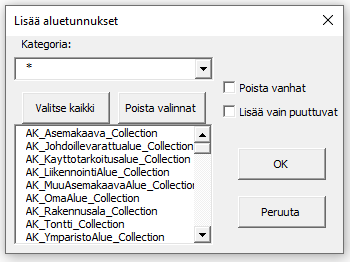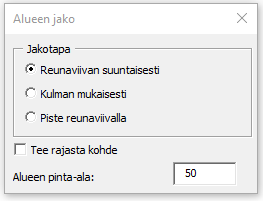Alueiden editointi
Aluetunnuksien lisäys
Työkalulla voidaan lisätä alueille jälkikäteen tekstialikohteita. (Alueella tulee olla kohdemallissa alikohdemääritys).
Poista vanhat:
poistaa kuvalla olevat vanhat tunnukset uusia lisättäessä.
Lisää vain puuttuvat:
lisätään tekstialikohteet, joilta ns. pääteksti – alikohde puuttuu.
Kohteet lomakkeelta:
tulee olla valittuna ne aluekohteet, joille tunnus halutaan kuvalle lisättävän.
Valitse kaikki:
valitsee lomakkeelta kaikki aluekohteet
Poista valinnat:
poistaa lomakkeelta valitut aluekohteet
Kohteiden valintatavat kuvalta:
Aita, valintajoukko ja osoitus
Käynnistys: Työkaluryhmästä Muokkaus > Päivitä > Lisää aluetunnukset
Key-in: activate method AreaAnnotations|UpdateAreaAnnotations
Aluetunnuksien lisäys ilman käyttöliittymää
Aluetunnuksien lisäys voidaan tehdä ilman käyttöliittymää käyttämällä näppäilykomentoa
vba run UpdateAreaAnnotationsCmd
Komennolla on seuraavat parametrit:
CATEGORY: kategoria, jonka kohteita käsitellään (esim. Kiinteistö). Tämä parametri ei ole pakollinen. Jos se jätetään pois tai sen arvoksi on laitettu tähtimerkki *, käsitellään kohteita kaikista kategorioista. Kiinteistön nimessä voi käyttää pieniä tai isoja kirjaimia.
FEATURES: pilkuilla eroteltu lista kohteita, jotka käsitellään. Tämä parametri on pakollinen. Jos arvoksi on laitettu tähtimerkki *, käsitellään kaikennimisiä kohteita (riippuen CATEGORY-parametrin arvosta). Arvossa voi käyttää korvausmerkkejä (* ja ?). Kohteiden nimissä pienten ja isojen kirjainten täytyy olla oikein.
REMOVEOLD: määrittää poistetaanko kuvalla olevat vanhat tunnukset uusia lisättäessä. Ei pakollinen parametri, oletusarvona vanhoja tunnuksia ei poisteta. Jos arvo on TRUE tai 1, vanhat tunnukset poistetaan. Jos komennossa on ennen tätä parametria asetettu ADDONLYMISSING-parametrin arvoksi TRUE tai 1, tämä parametri on automaattisesti pois päältä.
ADDONLYMISSING: määrittää lisätäänkö tekstialikohteet, joilta ns. pääteksti – alikohde – puuttuu. Ei pakollinen parametri, oletusarvona ei käytössä. Jos arvo on TRUE tai 1, tekstialikohteet lisätään. Jos komennossa on ennen tätä parametria asetettu REMOVEOLDparametrin arvoksi TRUE tai 1, tämä parametri on automaattisesti pois päältä.
SCANFILE: määrittää käsitelläänkö koko kuvatiedosto. Jos arvo on TRUE tai 1, koko kuvatiedosto käsitellään. Muuten kohteiden valintatapavaihtoehtoina ovat aita, valintajoukko ja osoitus.
Esimerkkejä komennosta:
vba run UpdateAreaAnnotationsCmd category=kiinteistö features=Maa* removeold=true
vba run UpdateAreaAnnotationsCmd features=Maa* addonlymissing=1 scanfile=1
vba run UpdateAreaAnnotationsCmd category=* features=Maa*,Kii* removeold=true
Alueen jako
Alueen jako -komennolla jaetaan kuvalla olevasta alueesta määritellyn pinta-alan kokoinen uusi alue.
Vaihtoehtoiset jakotavat ovat joko kuvalla olevan viivan suuntaisesti, annetun kulman mukaisesti tai alueen kulmapisteen kautta.
Tee rajasta kohde -asetuksen voimassa ollessa alueiden rajalle luodaan myös rajakohde. Katso järjestelmä-osiosta miten rajakohde muodostuu.
Rajoituksena toiminnossa on, että alue joka jaetaan, pitää koostua vain viivoista ja kaarista.
Käynnistys: Työkaluryhmästä Laskenta > Yleiset > Alueen jako
Key-in: activate method AlueenJako|JaaAlue
REUNAVIIVAN SUUNTAISESTI:
Valitse jakotavaksi Reunaviivan suuntaisesti
Anna uuden alueen pinta-ala
Osoita reunaviiva, jonka suuntaisesti alue jaetaan. Reunaviiva voi olla mikä tahansa kuvalla oleva viiva.
Osoita alue joka jaetaan (tee valinta alueen reunaviivasta) ja hyväksy Data-painikkeella. Jos haluat vaihtaa jaettavaa aluetta, hylkää ehdotettu alue hiiren Reset – painikkeella.
Kun hyväksyt alueen, ehdotetaan kuvalla määritellyn kokoinen uusi alue ja jäännösalue. Datapainikkeella hyväksyt kuvalla esitetyn muodostumisen. Hiiren Reset -painikkeella ehdotetaan toista vaihtoehtoa, jonka voit hyväksyä Data-painikkeella tai hylätä Reset -painikkeella.
KULMAN MUKAISESTI:
Valitse jakotavaksi: Kulman mukaisesti
Anna kulma (oletusyksikkö on gooni). Katso järjestelmäosiosta yksikön vaihtaminen asteeksi.
Muuten toiminto etenee kuten Alueen jako reunaviivan suuntaisesti.
PISTE REUNAVIIVALLA:
Valitse jakotavaksi: Piste reunaviivalla
Osoita pistekohdetta alueen reunalla (huom. pisteen tulee olla tarkasti alueen reunalla) Toiminto pakottaa alueen jaon kulkemaan pisteen kautta.
Muuten toiminto etenee kuten Alueen jako reunaviivan suuntaisesti.